Konfigurieren Sie die Fernauthentifizierung über SAML
Sie können die sichere SSO-Authentifizierung (Single Sign-On) für das ExtraHop-System über einen oder mehrere SAML-Identitätsanbieter (Security Assertion Markup Language) konfigurieren.
| Video: | Sehen Sie sich die entsprechende Schulung an: SSO-Authentifizierung |
Wenn sich ein Benutzer bei einem ExtraHop-System anmeldet, das als Service Provider (SP) für die SAML-SSO-Authentifizierung konfiguriert ist, fordert das ExtraHop-System die Autorisierung vom entsprechenden Identity Provider ( IdP) an. Der Identitätsanbieter authentifiziert die Anmeldedaten des Benutzers und gibt dann die Autorisierung für den Benutzer an das ExtraHop-System zurück. Der Benutzer kann dann auf das ExtraHop-System zugreifen.
Die Konfigurationsleitfäden für bestimmte Identitätsanbieter sind unten verlinkt. Wenn Ihr Anbieter nicht aufgeführt ist, wenden Sie die vom ExtraHop-System erforderlichen Einstellungen auf Ihren Identitätsanbieter an.
Identitätsanbieter müssen die folgenden Kriterien erfüllen:
- SAML 2.0
- Unterstützt SP-initiierte Anmeldeabläufe. IDP-initiierte Anmeldeabläufe werden nicht unterstützt.
- Unterstützt signierte SAML-Antworten
- Unterstützt HTTP-Redirect-Binding
Die Beispielkonfiguration in diesem Verfahren ermöglicht den Zugriff auf das ExtraHop-System über Gruppenattribute.
Wenn Ihr Identitätsanbieter keine Gruppenattributanweisungen unterstützt, konfigurieren Sie Benutzerattribute mit den entsprechenden Rechten für Modulzugriff, Systemzugriff und Paketforensik.
SAML-Remoteauthentifizierung aktivieren
Before you begin
| Warnung: | Wenn Ihr System bereits mit einer Fernauthentifizierungsmethode konfiguriert ist, werden durch das Ändern dieser Einstellungen alle Benutzer und zugehörigen Anpassungen entfernt, die mit dieser Methode erstellt wurden, und Remotebenutzer können nicht auf das System zugreifen. Lokale Benutzer sind nicht betroffen. |
Zuordnung von Benutzerattributen
Sie müssen den folgenden Satz von Benutzerattributen im Abschnitt zur Zuordnung von Anwendungsattributen auf Ihrem Identitätsanbieter konfigurieren. Diese Attribute identifizieren den Benutzer im gesamten ExtraHop-System. Die richtigen Eigenschaftsnamen beim Zuordnen von Attributen finden Sie in der Dokumentation Ihres Identitätsanbieters.
| ExtraHop-Attributname | Freundlicher Name | Kategorie | Attributname des Identitätsanbieters |
|---|---|---|---|
| urn:oid:0.9.2342.19200300.100.1.3 | Post | Standardattribut | Primäre E-Mail-Adresse |
| urn:oid:2.5.4.4 | sn | Standardattribut | Nachname |
| urn:oid:2.5.4.42 | Vorgegebener Name | Standardattribut | Vorname |
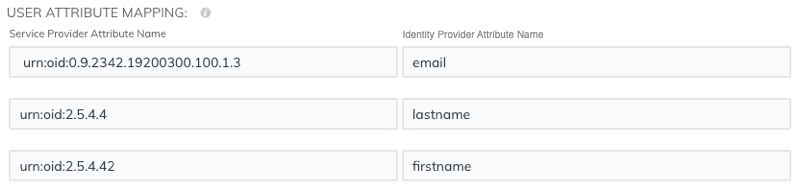
Attributaussagen gruppieren
Das ExtraHop-System unterstützt Anweisungen zu Gruppenattributen, um Benutzerberechtigungen einfach allen Mitgliedern einer bestimmten Gruppe zuzuordnen. Wenn Sie die ExtraHop-Anwendung auf Ihrem Identitätsanbieter konfigurieren, geben Sie einen Gruppenattributnamen an. Dieser Name wird dann in das Name des Attributs Feld, wenn Sie den Identity Provider auf dem ExtraHop-System konfigurieren.

Wenn Ihr Identitätsanbieter keine Gruppenattributanweisungen unterstützt, konfigurieren Sie Benutzerattribute mit den entsprechenden Rechten für Modulzugriff, Systemzugriff und Paketforensik.
Danke für deine Rückmeldung. Dürfen wir Sie kontaktieren, um weitere Fragen zu stellen?